Windows Defender afecta el rendimiento de tu PC y ha sido comprobado
Según un estudio de Tech PowerUp, el antivirus que viene instalado en las computadoras con Windows 10 y Windows 11 las hace más lentas
- ¿Posees un Smart TV de Samsung, LG o Sony? Así puedes ver más de 50 canales gratuitos
- ¿Qué es Rakuten TV y cómo instalarla en tu Smart TV para ver miles de películas y series gratis?
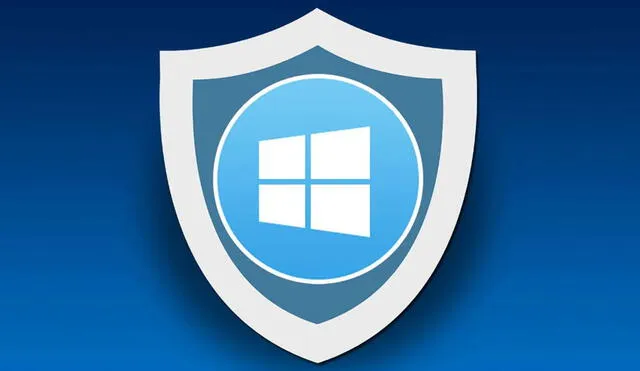
Miles de usuarios han quedado sorprendidos ante una reciente investigación que señala que Windows Defender, el antivirus más usado dentro del ecosistema de Microsoft, afecta el rendimiento de las PC y laptops que utilizan los sistemas operativos Windows 10 y Windows 11 y que cuentan con un procesador Intel.
Según el portal especializado TechPower, Kevin Glynn, experto en el sistema operativo de Microsoft, descubrió un fascinante error en Windows Defender que provoca un impacto en el rendimiento del procesador mucho mayor que el que debería tener normalmente.
De acuerdo al estudio realizado por el experto, los usuarios están en una sesión en la computadora de lo más normal cuando de la nada el sistema operativo se empieza a poner lento hasta para abrir una pestaña del navegador e incluso se puede congelar todo.
Al correr Windows Defender se produce un fallo en el hardware, por el que se genera una reducción en la velocidad de los núcleos del procesador Intel. Si bien el software de seguridad está obligado a tener algún impacto en el rendimiento durante la protección en tiempo real, este es mucho mayor que el recomendado.
El primer indicio de que algo está ocurriendo es que los programas de rendimiento informan de una reducción de la velocidad de los núcleos cuando la CPU está completamente cargada. Si antes nuestro procesador llegaba a los 4 GHz, ahora se quedaría en 3.5 GHz.
Kevin Glynn explica que este error en el consumo de recursos detonado por Windows Defender estaría presente y activo en computadoras con procesadores Intel Core de 8.ª, 9.ª, 10.ª y hasta 11.ª generación. Los procesadores AMD no se ven afectados por este problema.
¿Cómo apagar tu computadora automáticamente en Windows 10?
Para esto nos valdremos de una función a la que podemos acceder en el símbolo del sistema:
- Pulsa sobre el botón Windows o en Inicio de la barra de tareas y escribe “cmd”.
- Aparecerá el símbolo del sistema como resultado de la búsqueda. Pulsa sobre este.
- En la ventana que aparece (una oscura similar a DOS) deberás escribir el siguiente comando: “shutdown -s -t” (sin comillas)
- Antes de darle Enter, debes escribir el tiempo que quieres que pase antes de que la PC se apague automáticamente en segundos.
- Por ejemplo, si quieres que tu PC se apague en exactamente una hora, deberás escribir: “shutdown -s -t 3600″ (sin comillas). Esto debido a que una hora en segundos es 3600.
- Una vez hecho esto, presiona Enter y listo, Windows tendrá un contador automático que apagará la PC cuando llegue a 0.
¿Qué pasa si presionas las teclas ‘Windows’, ‘Shift’, y S en una PC o laptop?
La mayoría de personas que hace capturas de pantalla en Windows 10 debe presionar la tecla ‘ImprPant’ y luego abrir un editor de imagen como Photoshop o Paint para guardar la imagen. Quizás no lo sepas, pero hay una forma mucho más fácil de hacer esto y que pocos conocen.
Si pulsamos las teclas ‘Windows’, ‘Shift’ y ‘S’ en Windows 10 nos aparecerá un pequeño cuadro de herramientas en la parte superior de nuestra laptop o PC. Gracias a esta función podremos hacer 4 diferentes tipos de pantallazos.
Los artículos firmados por La República son redactados por nuestro equipo de periodistas. Estas publicaciones son revisadas por nuestros editores para asegurar que cada contenido cumpla con nuestra línea editorial y sea relevante para nuestras audiencias.
